Quanta Computer ASTOM1 REMOTE CONTROL User Manual toc US
Quanta Computer Inc REMOTE CONTROL toc US
Contents
- 1. users manual
- 2. users manual 1
- 3. users manual 2
- 4. users manual 3
- 5. users manual 4
users manual 3
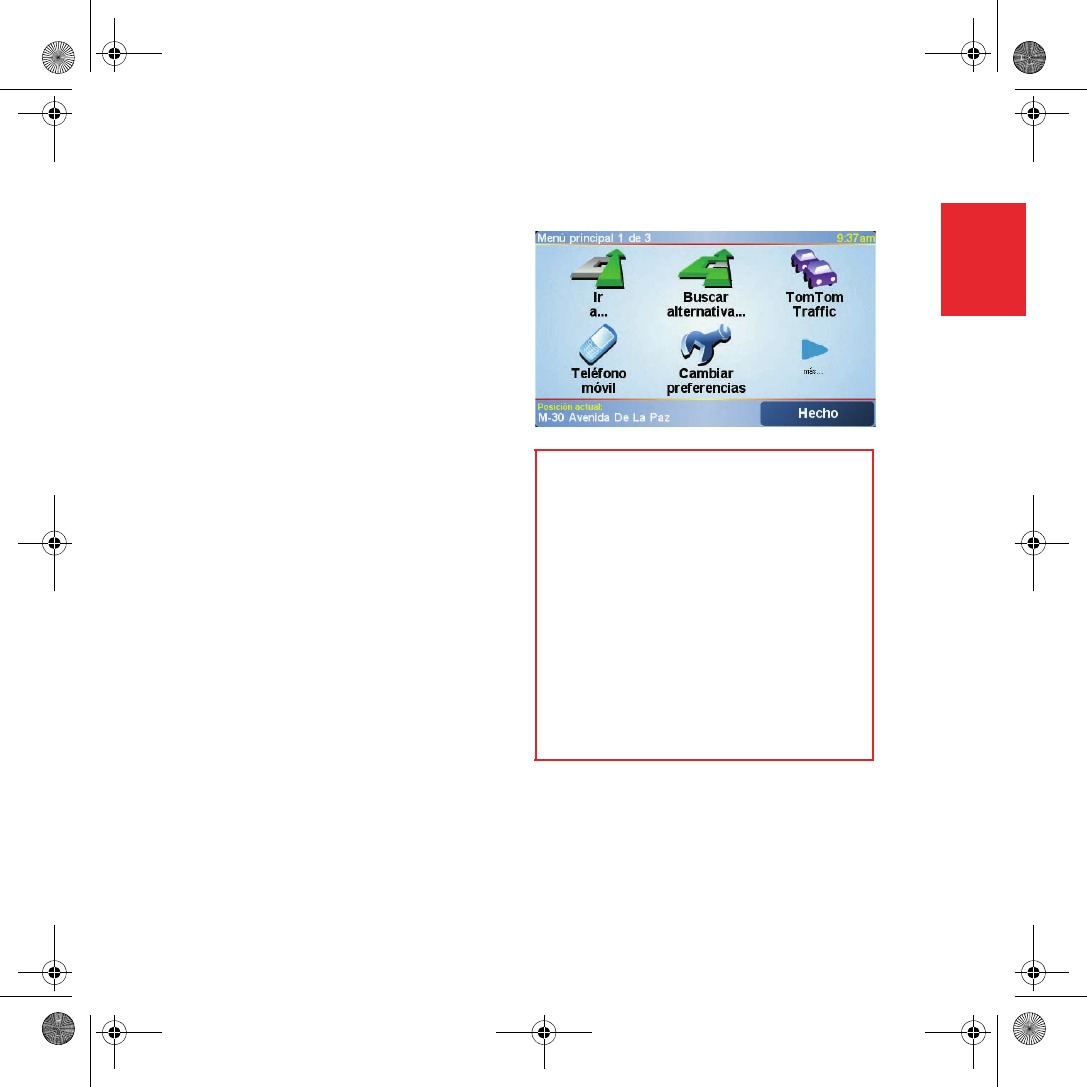
Menús
35
ES
Menús
Menú principal
Toque la pantalla en cualquier momento
cuando el TomTom GO muestre la Vista de
conducción para abrir el Menú principal.
•Ir a...
Toque este botón para comenzar a
planificar una ruta.
•Buscar alternativa...
Toque este botón si desea evitar parte de la
ruta, pasar por un lugar concreto o calcular
una ruta alternativa.
•TomTom Traffic
Toque este botón para activar o desactivar
la información de tráfico. Para más
información, véase TomTom Traffic en la
página 46.
•Teléfono móvil
Este botón abre el menú del teléfono móvil.
Permite, por ejemplo, hacer llamadas y
escribir o leer mensajes. Para más
información, véase Llamadas manos libres
en la página 40.
•Cambiar preferencias
Este botón abre el menú Preferencias.
Puede realizar muchos cambios en cuanto
al aspecto y al modo de comportamiento
del TomTom GO. Para más información,
véase Para cambiar lo que ve en la
página 37.
Botones ocultos y funciones
Cuando use por primera vez el
TomTom GO, no se mostrarán todos los
botones en el menú.
Muchos botones y algunas funciones más
avanzadas están ocultos porque no
necesitará estas funciones con frecuencia.
Para mostrar todos los botones y
funciones, toque Mostrar TODAS opciones
menú en el menú Preferencias.
Para ocultar nuevamente todos estos
botones, toque Mostrar menos opciones
menú en el menú Preferencias.
QSG_EN.book Page 35 Tuesday, February 7, 2006 7:38 PM
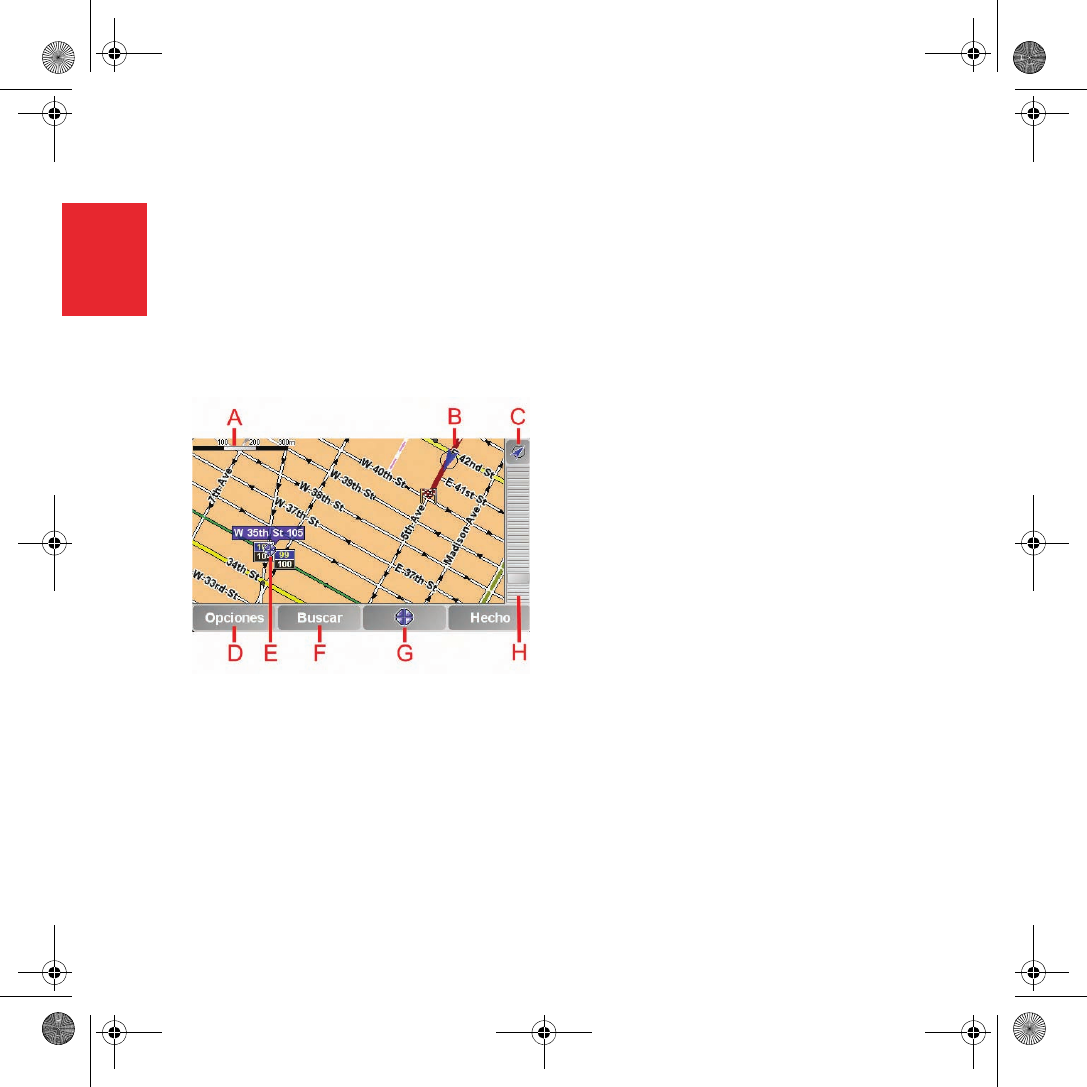
Uso del TomTom GO
36
ES
Uso del
TomTo
mGO Uso del mapa
Cada vez que use el TomTom GO para
planificar una ruta, utilizará el mapa. Sin
embargo, puede utilizar el mapa de muchas
otras maneras.
Para abrir el mapa, toque Examinar mapaen el
Menú principal.
Coloque su dedo sobre la pantalla y arrástrelo
por ella para mover el mapa.
ABarra de escala
BSu posición actual
CBotón GPS.
Toque este botón para centrar el mapa en
su posición actual.
DBotón Opciones.
Use el botón Opciones para configurar lo
que se muestra en el mapa.
ECursor
FBotón Find
Toque este botón para encontrar
direcciones y puntos de interés
determinados en el mapa.
GBotón Cursor
Toque este botón para navegar hasta la
posición del cursor, seleccionar la posición
del cursor como favorita o encontrar un
punto de interés cercano a la posición del
cursor.
HBarra de zoom.
Cambie la escala del mapa moviendo la
barra de zoom hacia arriba o abajo.
QSG_EN.book Page 36 Tuesday, February 7, 2006 7:38 PM
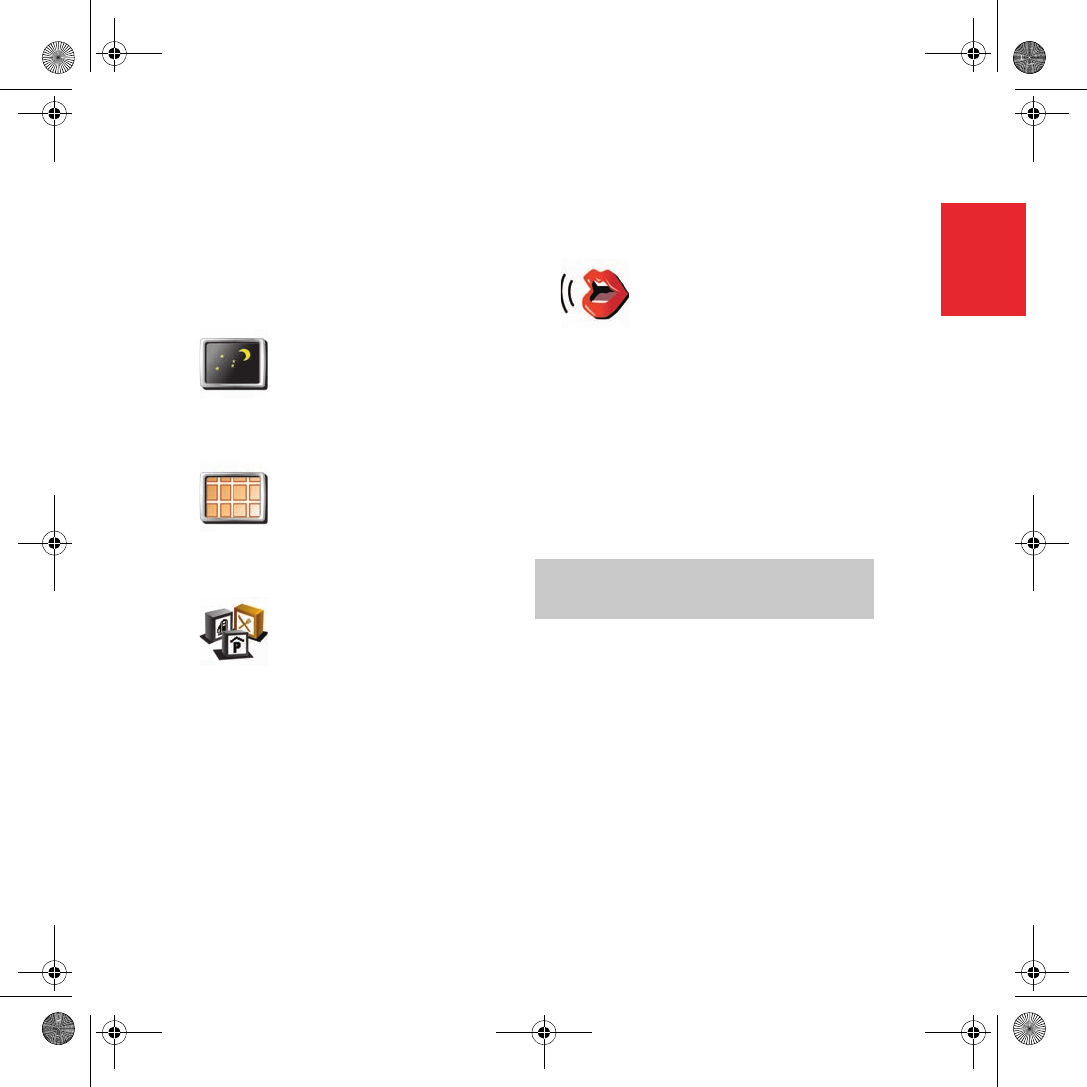
Uso del TomTom GO
37
ES
Para cambiar lo que ve
Toque Cambiar preferencias en el Menú
principal. Puede hacer muchos cambios en el
aspecto de la pantalla, por ejemplo:
Toque la flecha para abrir la siguiente página
de botones.
Selección de una voz
El TomTom GO incluye dos tipos de voces
diferentes:
• Voces de ordenador
Es el tipo de voz generada por el
TomTom GO. Proporciona instrucciones
habladas mientras conduce y también
puede leer nombres de calles, mensajes y
avisos de tráfico en voz alta.
• Voces humanas
Es el tipo de voz grabada por un actor.
Proporciona instrucciones habladas, pero
no puede leer nada más en voz alta.
Una vez que haya seleccionado una voz de
ordenador, toque Preferencias de habla en el
menú Preferencias para seleccionar los
mensajes que la voz de ordenador le leerá en
voz alta.
Mostrar vista
nocturna
Toque este botón para
reducir el brillo y usar
colores más oscuros en
el mapa.
Desactivar
visualiz. 3D
Toque este botón para
ver el mapa desde arriba
mientras navega. Para
volver a la vista en 3D,
tóquelo de nuevo.
Activar/
desact. PDI
Toque este botón para
establecer qué
categorías de puntos de
interés (PDI) deben
mostrarse en el mapa.
Cambiar voz
Puede cambiar la voz
tocando Cambiar voz en
el menú Preferencias.
Nota: Las voces de ordenador sólo están
disponibles en el GO 910 aunque no están en
todos los idiomas.
QSG_EN.book Page 37 Tuesday, February 7, 2006 7:38 PM
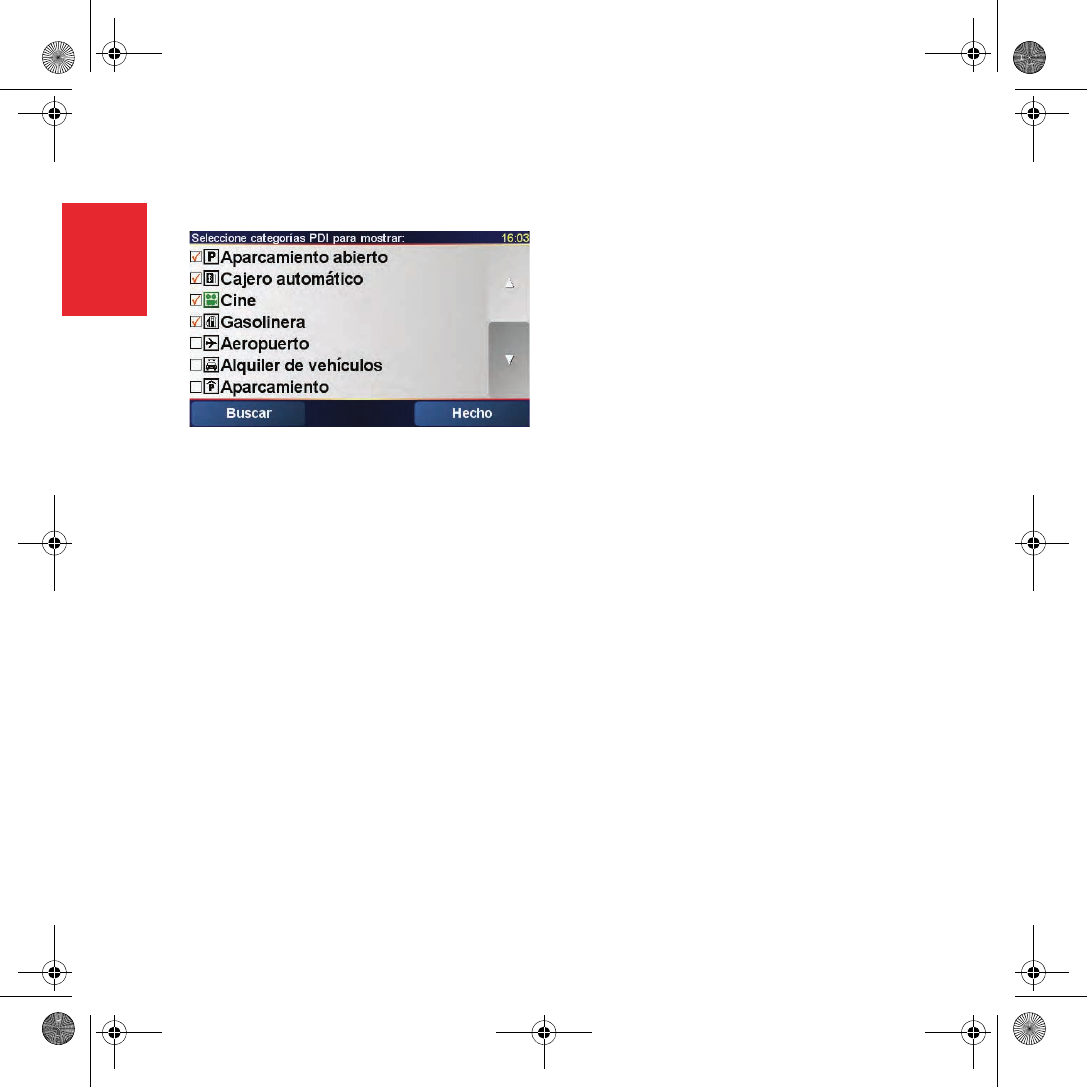
Puntos de interés
38
ES
Puntos
de
interés Los Puntos de interés, o PDI, son lugares
interesantes del mapa. Estos son algunos
ejemplos:
• Restaurantes
•Hoteles
•Museos
• Aparcamientos
•Gasolineras
Mostrar PDI en el mapa
1. Toque Activar/desact. PDI en el menú
Preferencias.
2. Seleccione las categorías de PDI que se
mostrarán en el mapa.
3. Toque Hecho.
Los PDI seleccionados se muestran en el
mapa como símbolos.
Llamada a un PDI
El TomTom GO conoce el número de teléfono
de muchos PDI. Por ejemplo, puede llamar a
un restaurante para reservar una mesa o a un
cine para comprar entradas.
Para obtener información acerca del uso del
TomTom GO para llamadas manos libres,
véase Llamadas manos libres en la página 40.
QSG_EN.book Page 38 Tuesday, February 7, 2006 7:38 PM
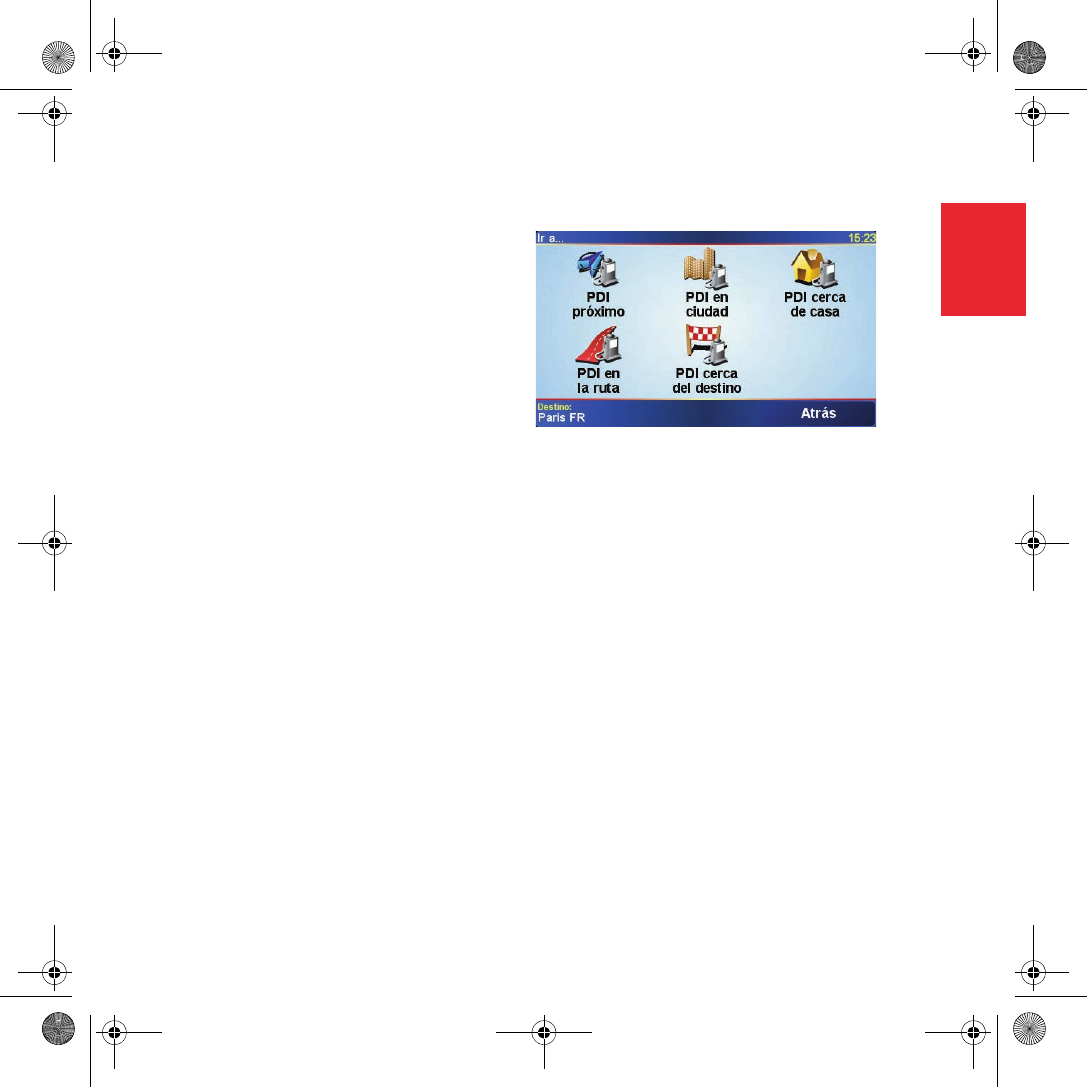
Puntos de interés
39
ES
Navegación a un PDI
Puede utilizar un PDI como destino. Por
ejemplo, si está viajando hacia una ciudad con
la que no está familiarizado, puede navegar
hasta un aparcamiento de la misma.
1. Toque Ir a... en el Menú principal.
2. Toque Punto de interés.
3. Toque PDI en ciudad.
4. Escriba el nombre de la ciudad a la que
desea ir. Seleccione la ciudad cuando se
muestre en la lista.
5. Toque Aparcamiento.
6. Seleccione un aparcamiento. La distancia
indicada junto a cada PDI es la distancia
desde el centro de la ciudad.
A continuación, el TomTom GO calculará la
ruta hasta el PDI.
QSG_EN.book Page 39 Tuesday, February 7, 2006 7:38 PM
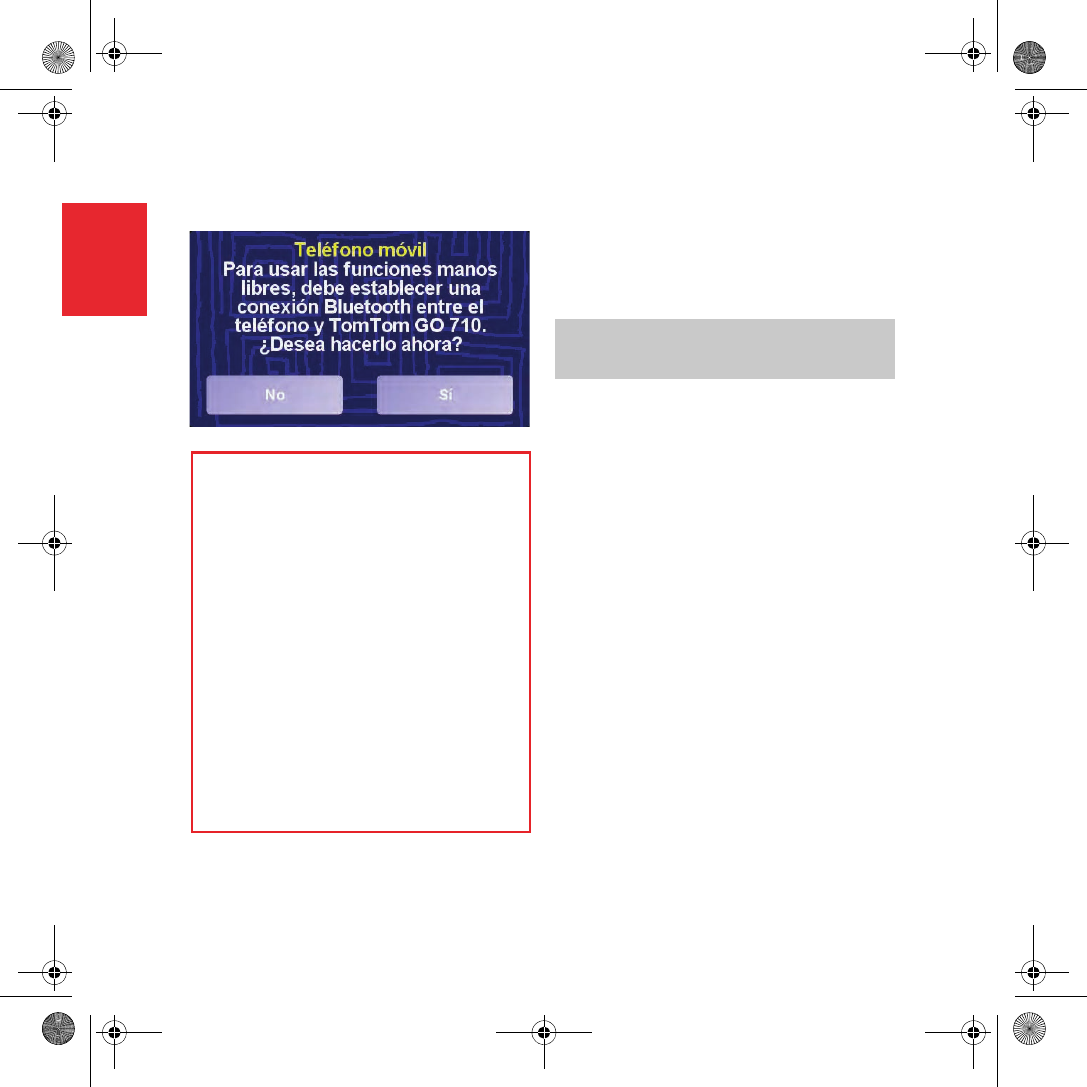
Llamadas manos libres
40
ES
Llamad
as
manos
libres Si dispone de un teléfono móvil con
Bluetooth®, puede usar el TomTom GO para
realizar llamadas y enviar y recibir mensajes
mientras conduce.
Conectar con teléfono
Primero debe establecer una conexión entre el
teléfono móvil y el TomTom GO. Sólo tendrá
que hacerlo una vez. El TomTom GO recuerda
su teléfono.
Toque Teléfono móvil en el Menú principal y,
a continuación, siga las instrucciones de la
pantalla.
Configuración TomTom PLUS
Después de establecer una conexión con el
teléfono, puede configurar una conexión para
los servicios de TomTom PLUS.
Para obtener más información sobre TomTom
PLUS, véase TomTom PLUS en la página 47.
Nota: no todos los teléfonos son compatibles.
Para obtener más información, visite
www.tomtom.com/phones
Sugerencias
• Compruebe que ha activado la
conexión Bluetooth del teléfono.
• Compruebe que el teléfono está
ajustado a “detectable” o “visible para
todos los usuarios”.
• Es posible que deba introducir la
contraseña “0000” en el teléfono para
poder conectarse al TomTom GO.
• Haga del TomTom GO un dispositivo de
confianza de su teléfono. En caso
contrario, deberá introducir “0000” en
cada ocasión.
Consulte la guía del usuario del teléfono
para obtener información sobre la
configuración de Bluetooth.
QSG_EN.book Page 40 Tuesday, February 7, 2006 7:38 PM
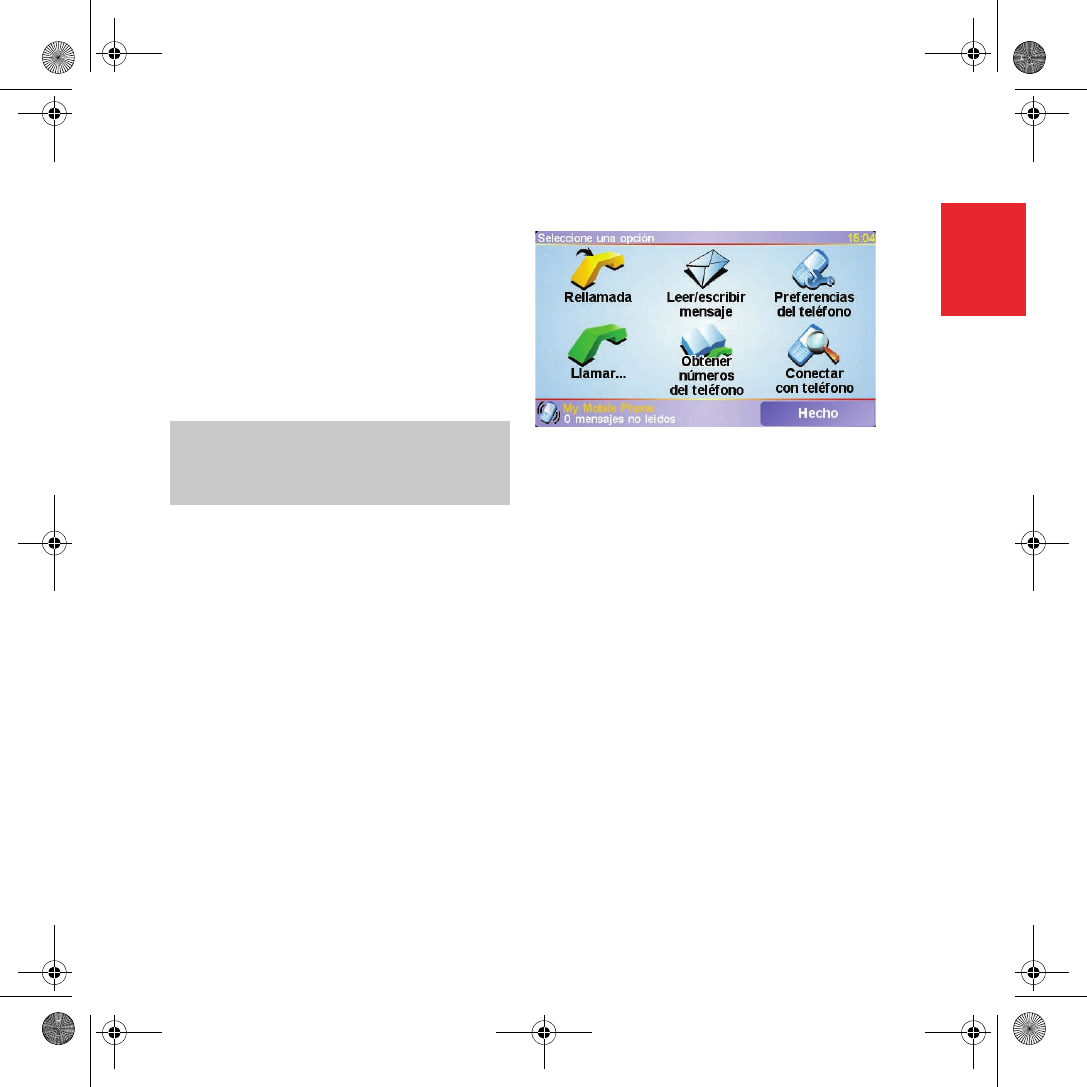
Llamadas manos libres
41
ES
Realización de una llamada
Una vez que haya establecido la conexión con
el teléfono, podrá comenzar a realizar
llamadas.
1. Toque Teléfono móvil en el Menú
principal.
2. Toque Llamar.
3. Toque Número para introducir el número
al que desea llamar.
Recepción de una llamada
Si alguien le llama mientras está conduciendo,
acepte o rechace la llamada tocando la
pantalla.
Respuesta automática
Puede indicar al TomTom GO que conteste
cada llamada automáticamente después de un
tiempo determinado. Toque Preferencias del
teléfono en el menú del teléfono móvil y, a
continuación, toque Prefer. contestador
automático.
Seleccione cuándo el TomTom GO debe
contestar automáticamente las llamadas.
Nota: Compruebe que su teléfono está
seleccionado actualmente. El teléfono
actual se muestra en la parte inferior de la
pantalla.
Comparta el TomTom GO
Puede establecer conexiones con hasta cinco
teléfonos móviles. Para agregar más
teléfonos, haga lo siguiente
1. Toque Teléfono móvil en el Menú
principal.
2. Toque Conectar con teléfono.
3. Toque Buscar otro teléfono... y siga las
instrucciones de la pantalla.
Para alternar entre teléfonos, toque Conectar
con teléfono y, a continuación, seleccione su
teléfono en la lista.
QSG_EN.book Page 41 Tuesday, February 7, 2006 7:38 PM
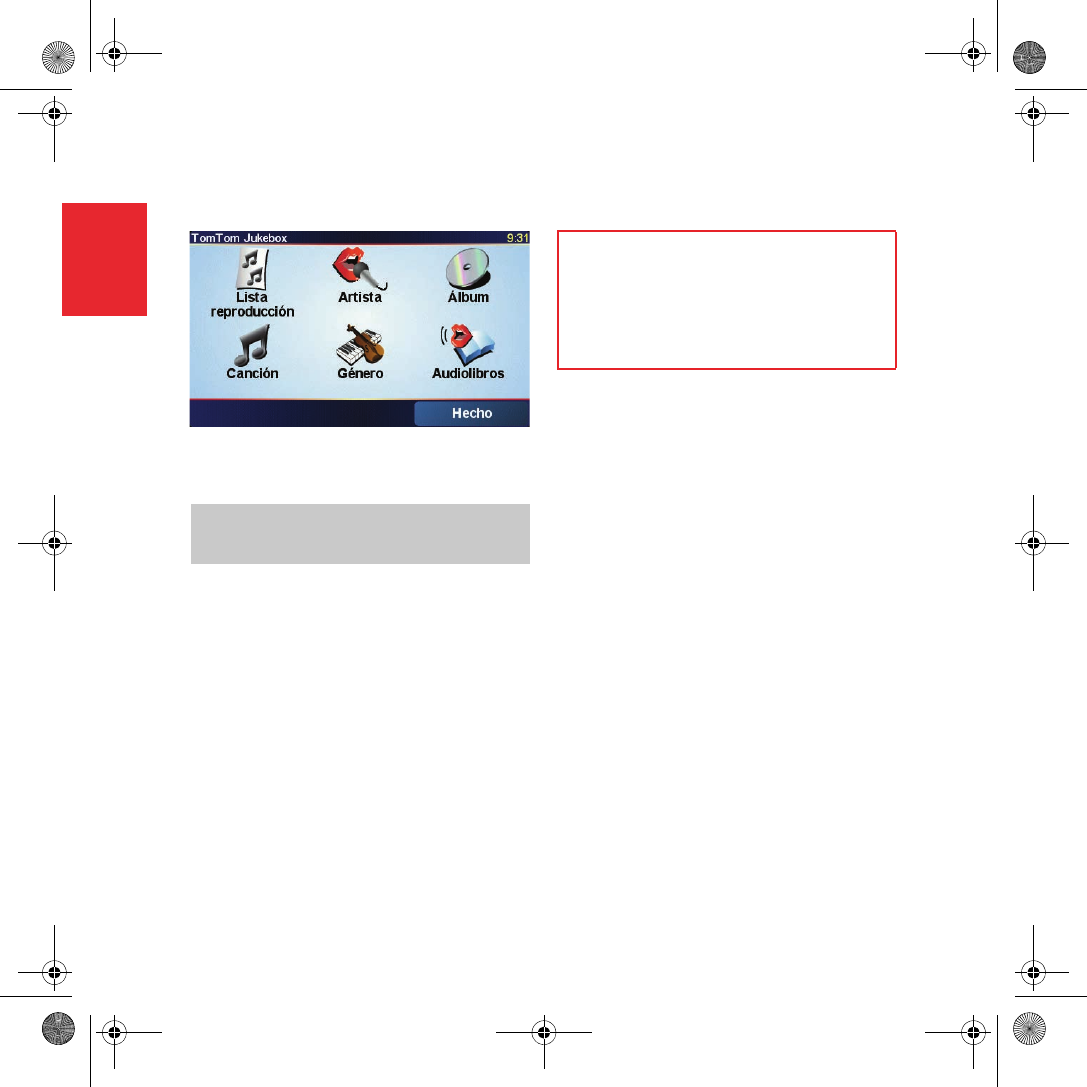
Música y fotos
42
ES
Música
y fotos
Su GO 910 puede reproducir archivos mp3 y
audiolibros Audible® y puede mostrar
imágenes bmp y jpg.
Introducción de música y fotos en el GO
Transfiera archivos de música y fotos al
TomTom GO desde el ordenador utilizando
TomTom HOME.
Para obtener más información sobre el uso de
TomTom HOME, véase Uso de TomTom
HOME en la página 48.
Reproducción de música y a udiolibros
1. Toque Música y fotos< en el Menú
principal.
2. Toque TomTom Jukebox para iniciar el
reproductor Jukebox.
Importante
• La reproducción de música y la
visualización de fotografías en GO sólo
se admite en el GO 910.
• Seleccione música y fotos solamente
cuando esté parado. Es peligroso
hacerlo mientras conduce.
•Lista reproducción: toque este botón para
seleccionar una lista de reproducción.
•Canción: toque este botón para
seleccionar entre todas las canciones del
GO.
•Artista: toque este botón para seleccionar
una canción de un cantante o grupo
determinado.
•Género: toque este botón para seleccionar
un tipo de música determinado.
•Álbum: toque este botón para seleccionar
en una lista de todos los álbumes del GO.
•Audiolibros: toque este botón para
seleccionar un libro electrónico.
Nota: Puede crear listas de reproducción en una
aplicación de otras marcas como iTunes,
Musicmatch o Winamp.
QSG_EN.book Page 42 Tuesday, February 7, 2006 7:38 PM
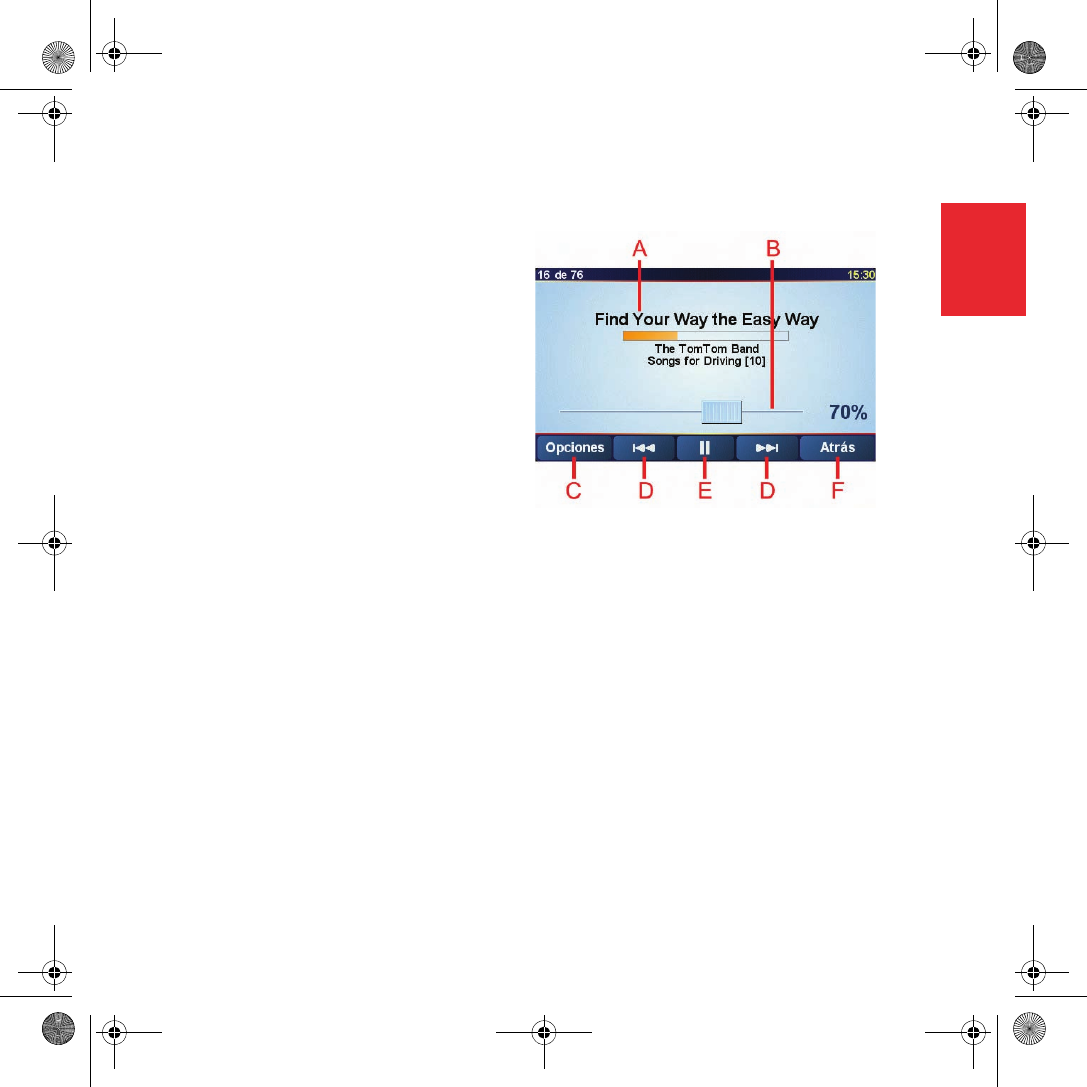
Música y fotos
43
ES
Reproducción
En cuanto haya seleccionado una canción o
un audiolibro, el TomTom GO empezará a
reproducir esa canción, seguida del resto de
canciones de la lista.
AInformación sobre la canción.
BVolumen: cambie el volumen moviendo la
barra deslizante.
CBotón Opciones. Se puede, por ejemplo,
elegir repetir una canción y cambiar el
orden de las canciones.
DIr a la siguiente canción o la anterior.
EReproducir o hacer una pausa en la canción
seleccionada.
FBotón Atrás. Toque este botón para volver
al reproductor TomTom Jukebox. La
música seguirá reproduciéndose. Toque el
botón Reproduciendo... del reproductor
Jukebox para detener la música.
Cuando escuche audiolibros, también
dispondrá de botones para pasar al capítulo
siguiente o al anterior. Cuando deje de
escuchar un audiolibro, el GO recordará
dónde se ha detenido.
Para obtener más información sobre los
audiolibros, vaya a la zona de tiendas en
TomTom HOME.
QSG_EN.book Page 43 Tuesday, February 7, 2006 7:38 PM
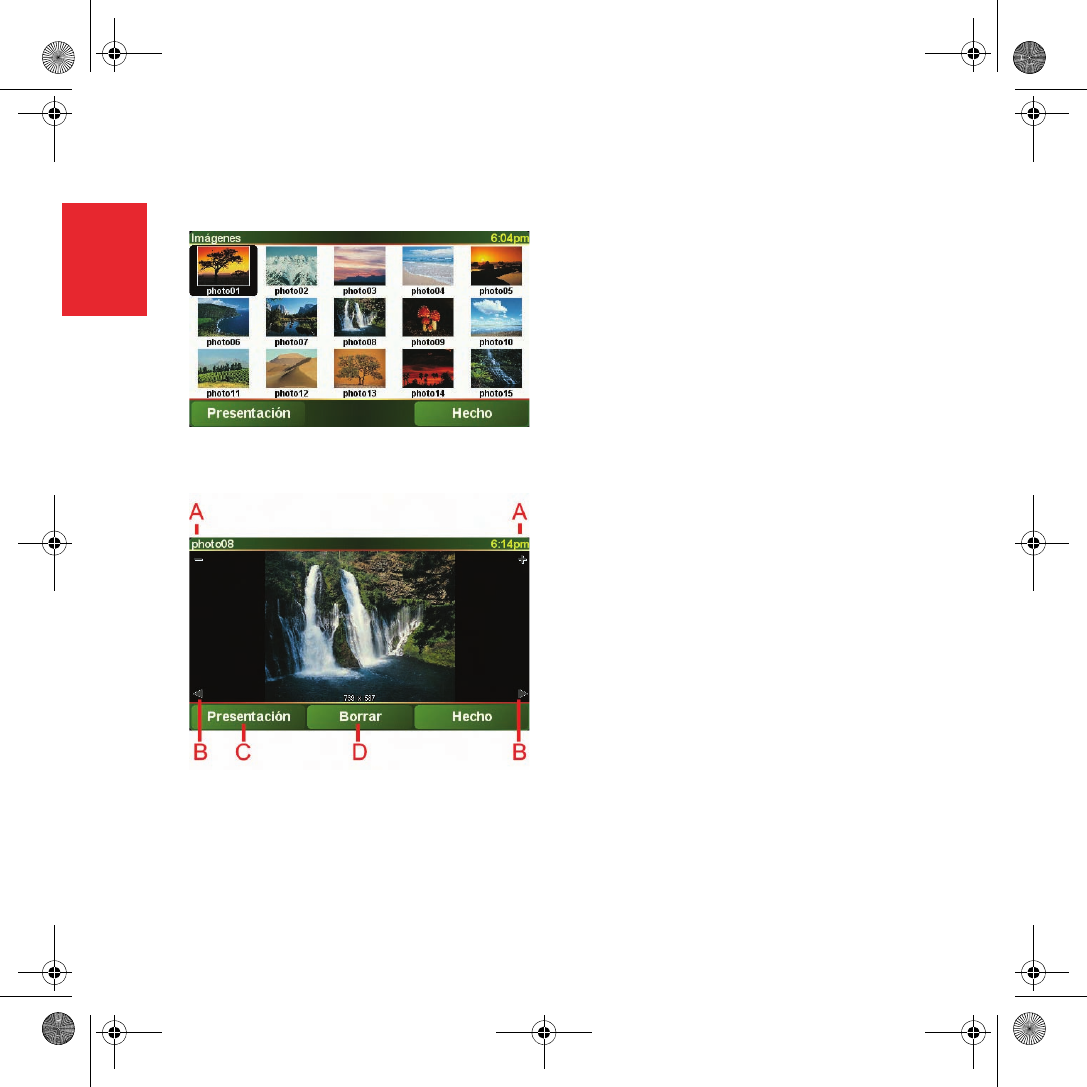
Música y fotos
44
ES
Para ver fotografías
1. Toque Música y fotos< en el Menú
principal.
2. Toque Galería fotográfica.
Se inicia la galería fotográfica, mostrando
versiones pequeñas (miniaturas) de todas
las fotos del GO.
Toque las flechas para moverse hacia arriba y
abajo por la página de miniaturas.
Toque Presentación para iniciar una
presentación de diapositivas.
Toque la miniatura de una foto para ver una
versión ampliada de esa foto.
ABotones para ampliar y reducir la foto.
BBotones para moverse a la foto siguiente y
a la anterior.
CToque Presentación para iniciar una
presentación de diapositivas.
DToque Borrar para eliminar una foto.
QSG_EN.book Page 44 Tuesday, February 7, 2006 7:38 PM
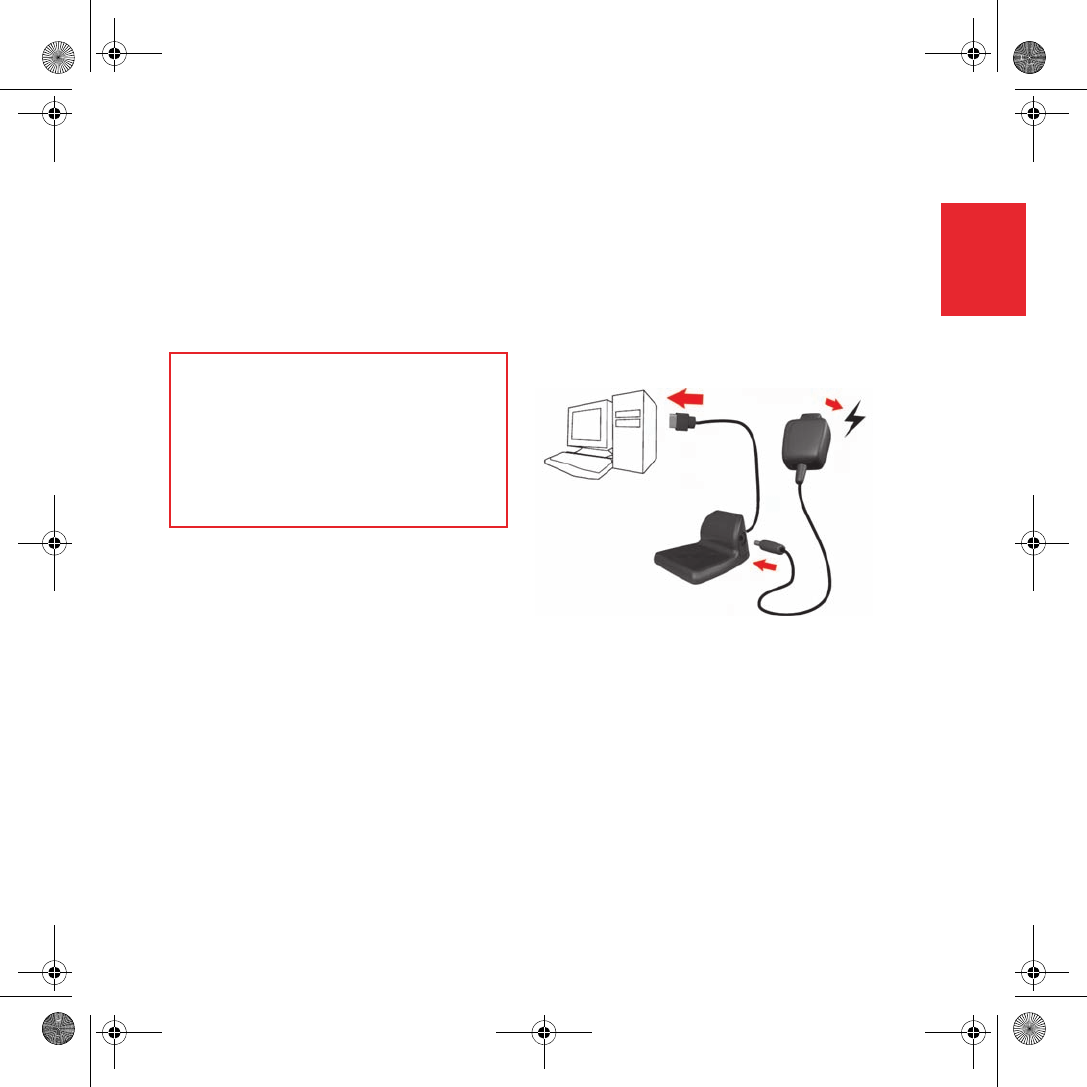
Conexión del TomTom GO
45
ES
Conexi
ón del
TomTo
mGO Base de sujeción al parabrisas
Use la base de sujeción al parabrisas para
colocar el TomTom GO en el coche. En el
installation poster se muestra cómo acoplar la
base de sujeción al parabrisas.
Uso del mando a distancia
El mando a distancia está incluido con el
GO 910 y se puede adquirir como accesorio
para el GO 710/510. Hay cinco juegos de
botones en el mando a distancia:
• Subida y bajada de volumen
• Botón OK: para abrir el Menú principal o
pulsar un botón de la pantalla.
• Botones de flecha: para moverse por la
pantalla.
• Botones de izquierda y derecha: para
pulsar Hecho o Cancelar cuando aparecen
en la pantalla.
• Botón del teclado: para abrir el teclado.
Base de conexión doméstica
Con la base de conexión doméstica puede
cargar el TomTom GO cuando no esté en el
coche y también conectar el GO al ordenador.
Conecte la base de conexión doméstica al
cargador doméstico y su ordenador tal como
se muestra a continuación.
Coloque el TomTom GO en la base de
conexión doméstica del mismo modo que lo
coloca en la base de sujeción al parabrisas.
Cuando esté conectado al ordenador, puede
usar TomTom HOME con el GO. Para más
información sobre TomTom HOME, véase
Uso de TomTom HOME en la página 48.
Sugerencias
• Asegúrese de que el parabrisas está
limpio y seco antes de intentar acoplar
la base de sujeción.
• Coloque la base de forma que no le
obstruya la visión de la carretera.
• Acople la base de sujeción a una zona
del parabrisas en la que el cristal sea
plano, no curvo.
QSG_EN.book Page 45 Tuesday, February 7, 2006 7:38 PM
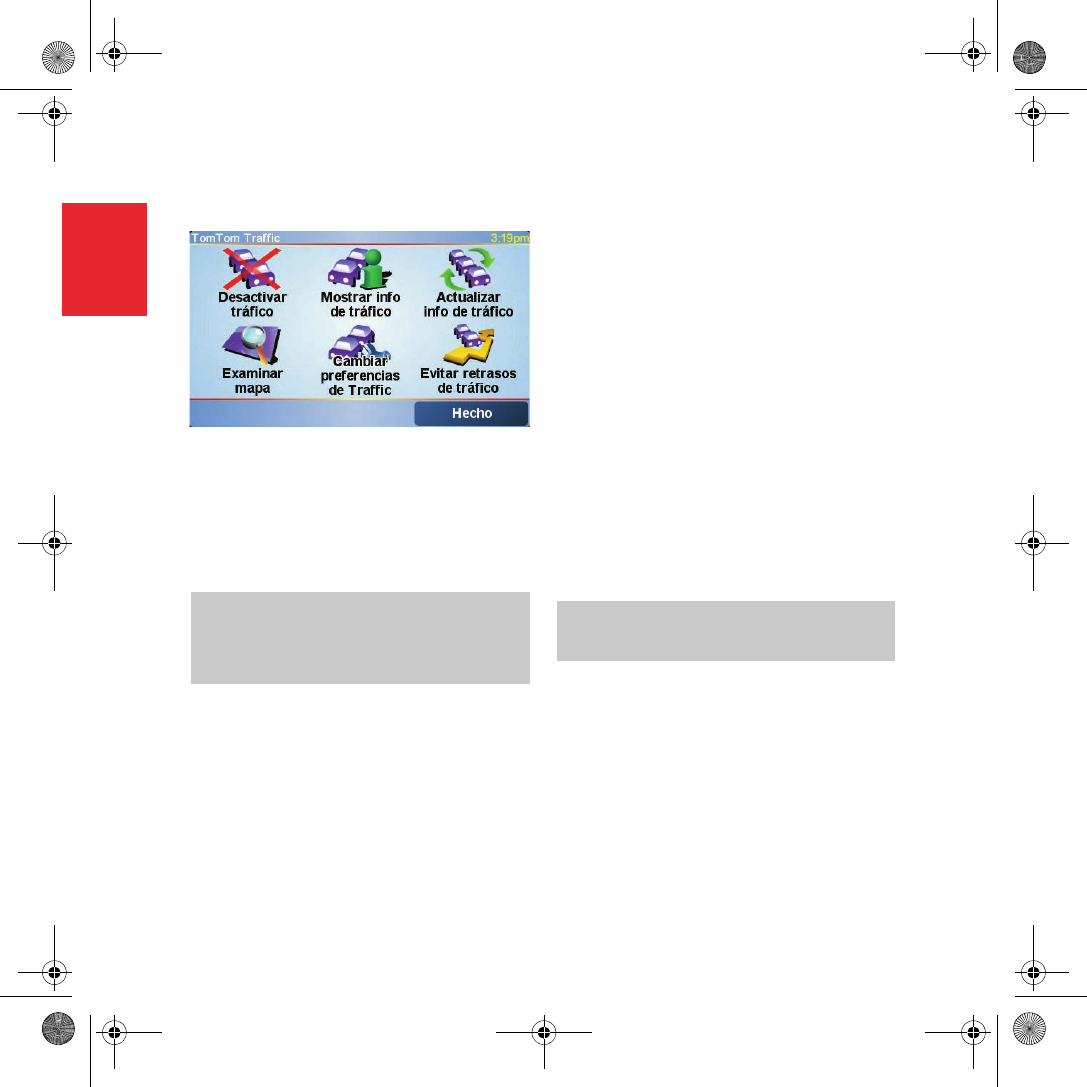
TomTom Traffic
46
ES
TomTo
m
Traffic Puede obtener información de tráfico de dos
maneras:
• Desde TomTom Traffic
• Desde el TMC (canal de mensajes de
tráfico)
TomTom Traffic
TomTom Traffic es un servicio de TomTom
PLUS. Para usar TomTom Traffic, debe
disponer de un teléfono móvil con Bluetooth y
una conexión de datos inalámbrica, por
ejemplo, GPRS.
TomTom Traffic toma la información más
actualizada de las mejores fuentes locales.
Use la versión de prueba gratuita para probar
TomTom Traffic. Para obtener más
información, véase el folleto de TomTom
PLUS.
Configuración de TomTom Traffic
Para recibir TomTom Traffic, primero debe
establecer una conexión entre el teléfono
móvil y el TomTom GO. Véase Conectar con
teléfono en la página 40. A continuación, haga
lo siguiente:
1. Toque TomTom Traffic en el Menú
principal.
2. Toque Activar tráfico.
Nota: TomTom Traffic no está disponible en
todos los países. Visite www.tomtom.com/plus
para comprobar la disponibilidad en su país.
TMC (canal de mensajes de tráfico)
El TMC no es un servicio de TomTom, pero se
ofrece de manera gratuita en muchos países.
El TMC transmite la información del tráfico
como una señal de radio. Para usar el TMC,
tiene que comprar la TomTom TMC Antenna.
Configuración del TMC
Para empezar a utilizar el TMC, conecte la
antena TMC al soporte para el parabrisas.
Enchufe la antena TMC al conector TomTom.
Nota: TomTom no asume responsabilidad
alguna en cuanto a la disponibilidad o la calidad
de la información de tráfico proporcionada por el
TMC. El TMC no está disponible en todos los
países o regiones.
QSG_EN.book Page 46 Tuesday, February 7, 2006 7:38 PM
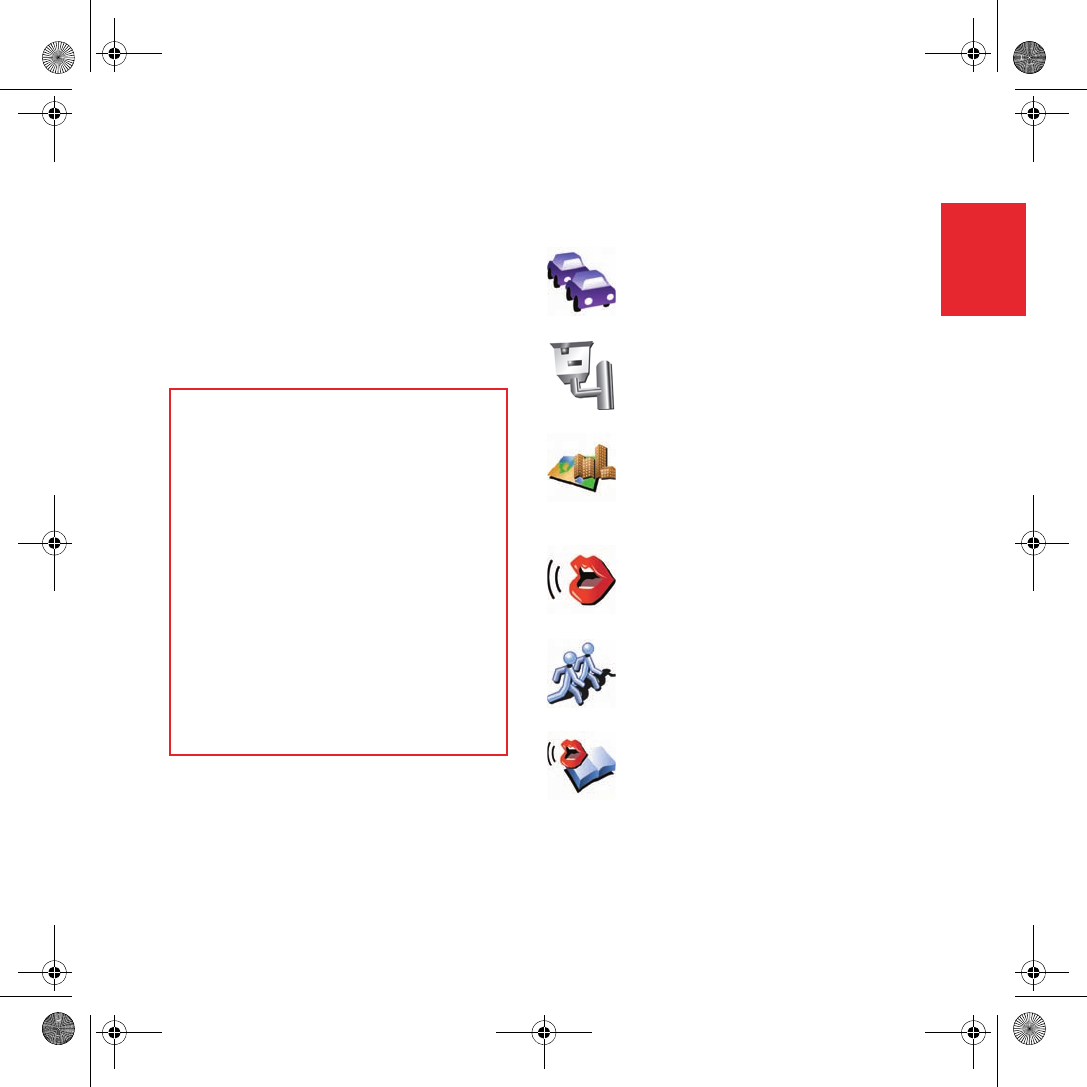
TomTom PLUS
47
ES
TomTo
m
PLUS TomTom PLUS es un conjunto de servicios
que le mantienen informado y entretenido
mientras usted se encuentra en la carretera.
Puede suscribirse a una serie de extras y
descargarlos directamente en el GO, o bien
descargarlos en su ordenador, desde donde
podrá transferirlos al GO.
Sugerencias
• Periódicamente se van agregando
nuevos servicios. Use TomTom HOME
o visite www.tomtom.com/plus para
saber qué servicios están disponibles.
• Para descargar los servicios de
TomTom PLUS en el GO, necesita un
teléfono móvil con Bluetooth y una
conexión de datos inalámbrica (GPRS,
EDGE, UMTS o CDMA). Es posible que
su operador de móvil le cobre por
utilizar una conexión de datos
inalámbrica.
• Todos los servicios no están
disponibles en todos los países. Para
obtener más información, visite
www.tomtom.com/plus
Tráfico
Obtenga las actualizaciones
más rápidas y fiables de sus
fuentes locales.
Cámaras de seguridad
Sea inteligente y aténgase al
límite de velocidad.
Mapas
Descargue mapas detallados
de cualquier ciudad del
mundo e incluso de países
enteros.
Voces
Obtenga instrucciones de
John Cleese y de muchas
otras voces divertidas.
Contactos
Los mensajes instantáneos y
la navegación se unen.
Audiolibros
Deje que narradores
famosos le lean los últimos
best sellers.
QSG_EN.book Page 47 Tuesday, February 7, 2006 7:38 PM
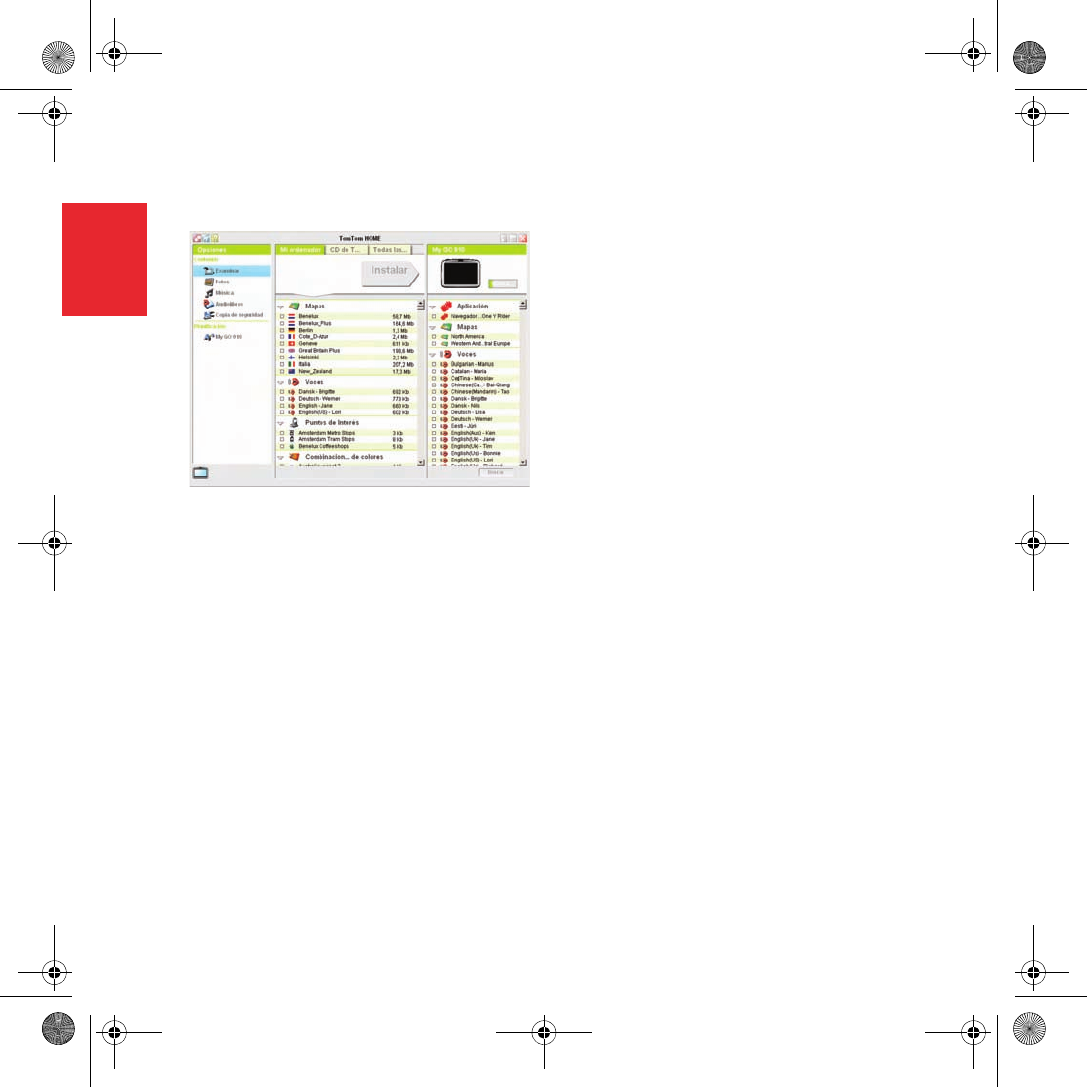
Uso de TomTom HOME
48
ES
Uso de
TomTo
m
HOME Con TomTom HOME puede, por ejemplo,
hacer lo siguiente:
• Crear y restaurar copias de seguridad del
TomTom GO.
• Gestionar mapas, voces, PDI y otros extras
del GO.
• Transferir música y fotos al GO.
• Leer la versión completa del manual del
usuario, disponible en 21 idiomas.
• Planificar viajes con antelación.
• Contratar servicios de TomTom PLUS y
gestionar las suscripciones.
Instalación de TomTom HOME
Para instalar TomTom HOME, coloque en el
ordenador el CD que viene con el GO.
Si la instalación no se inicia, vaya hasta la
unidad de CD del ordenador y haga doble clic
en el archivo Setup.
Conecte la base de conexión doméstica al
ordenador utilizando el cable USB y coloque el
TomTom GO en la base de conexión
doméstica.
Al instalar TomTom HOME, también se
instalará AudibleManager®. Con
AudibleManager® puede navegar y comprar
audiolibros e introducirlos en el GO.
QSG_EN.book Page 48 Tuesday, February 7, 2006 7:38 PM
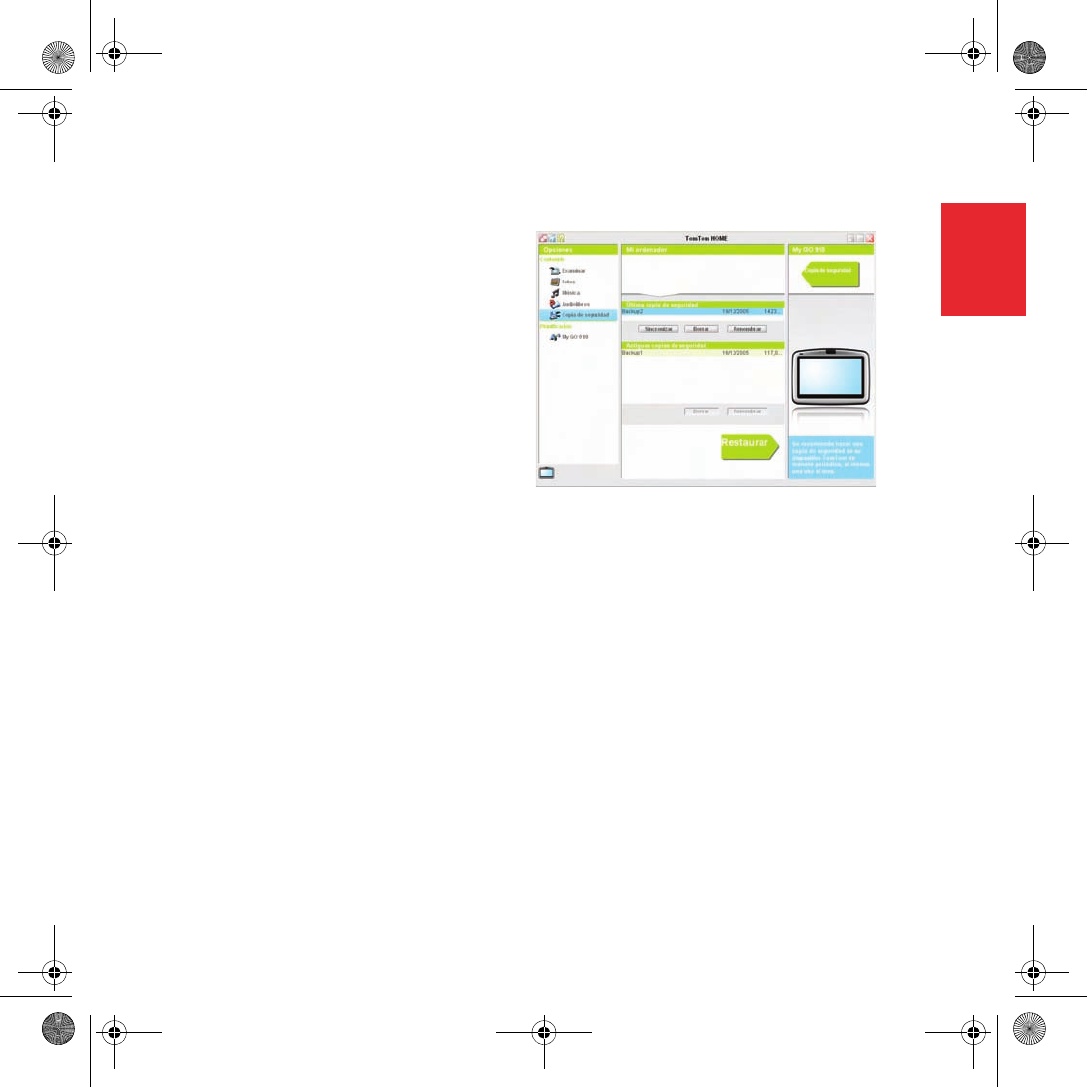
Uso de TomTom HOME
49
ES
Realización de una copia de seguridad
Una de las cosas más importantes que puede
hacer con TomTom HOME es llevar a cabo
una copia de seguridad de su TomTom GO.
1. Coloque el GO en la base de conexión
doméstica.
TomTom HOME se iniciará.
2. Haga clic en Copia de seguridad en
Contenido.
3. Haga clic en Copia de seguridad.
TomTom HOME hace una copia de
seguridad del GO en el ordenador.
Restauración de una copia de seguridad
Si tiene algún problema con su GO, podrá
restaurar la copia de seguridad.
Siga los pasos 1 y 2 anteriores y luego
seleccione la última copia de seguridad y haga
clic en Restaurar.
La copia de seguridad más reciente se
restaurará en el GO.
Para obtener más información, véase la Ayuda
incluida con TomTom HOME.
QSG_EN.book Page 49 Tuesday, February 7, 2006 7:38 PM
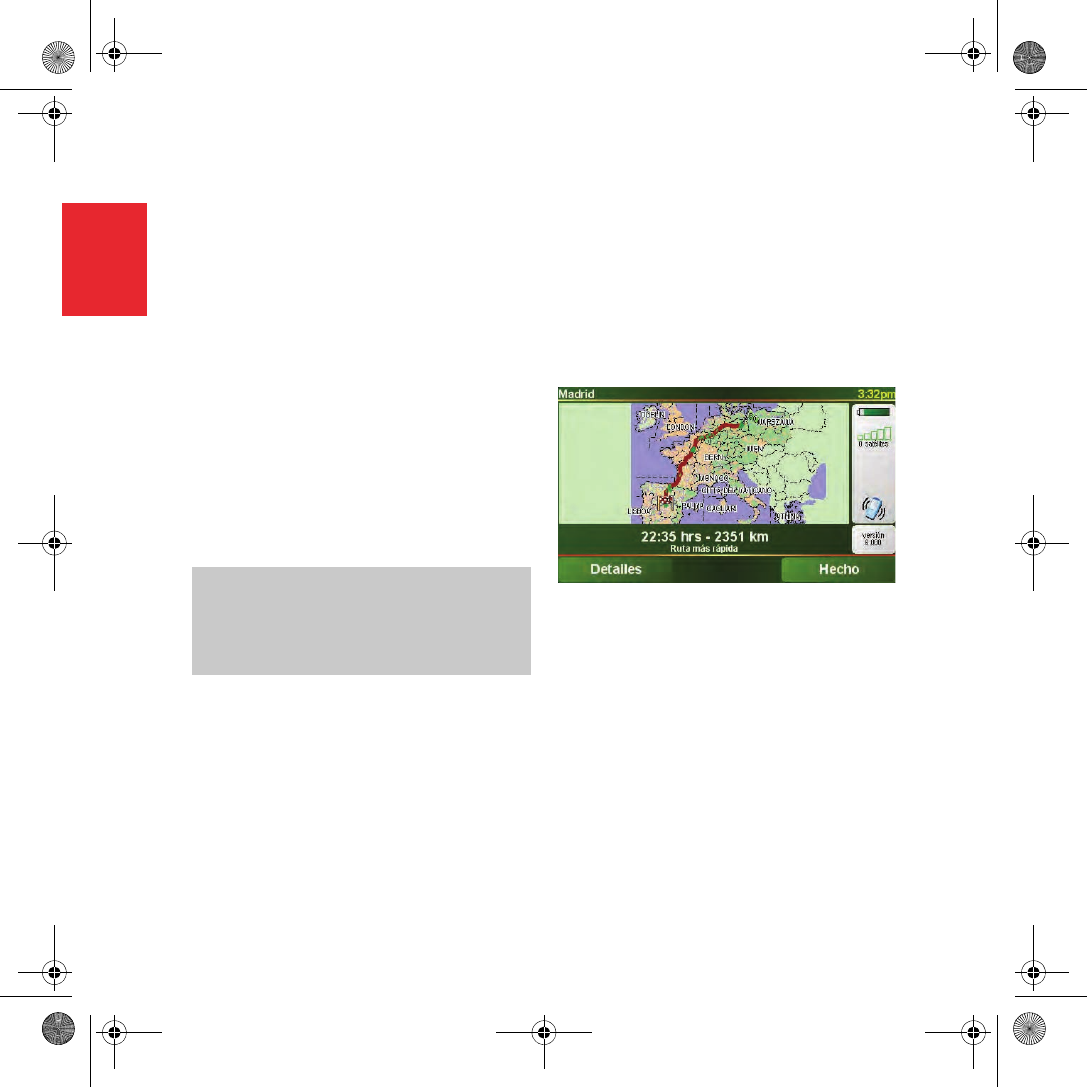
¿Cómo funciona la navegación?
50
ES
¿Cómo
funcion
a la
navega
ción? Sistema de posicionamiento global
(GPS)
Para navegar hasta su destino, el TomTom GO
debe saber dónde se encuentra usted
actualmente. Para determinar su posición
actual, el TomTom GO usa el Sistema de
posicionamiento global (GPS). El GPS está
disponible de forma gratuita y sin suscripción.
El GPS utiliza satélites para transmitir señales
a los receptores GPS. El TomTom GO lleva un
receptor GPS integrado. Utilizando la señal del
GPS, el TomTom GO puede calcular dónde se
encuentra usted y a qué velocidad se
desplaza. Las señales del GPS funcionan en
todas las condiciones meteorológicas, en
cualquier parte del mundo.
Para una localización más rápida de su
posición
Si utiliza el TomTom GO en combinación con
TomTom HOME, el GO descargará
información sobre dónde estarán los satélites
GPS durante las 24 horas siguientes.
Con esta información, el GO podrá determinar
su posición actual muy rápidamente cuando
se encienda por primera vez.
Mapas
Una vez que el GO sepa dónde se encuentra y
usted le haya comunicado dónde desea ir,
utilizará el mapa digital de la tarjeta de
memoria o del disco duro para calcular la
mejor ruta hasta su destino.
Nota: El TomTom GO no transmite su posición,
por lo que otras personas no pueden utilizarlo
para efectuar su seguimiento mientras conduce.
No obstante, usted puede enviar su posición a
TomTom Contactos. Para más información, visite
www.tomtom.com/plus
QSG_EN.book Page 50 Tuesday, February 7, 2006 7:38 PM
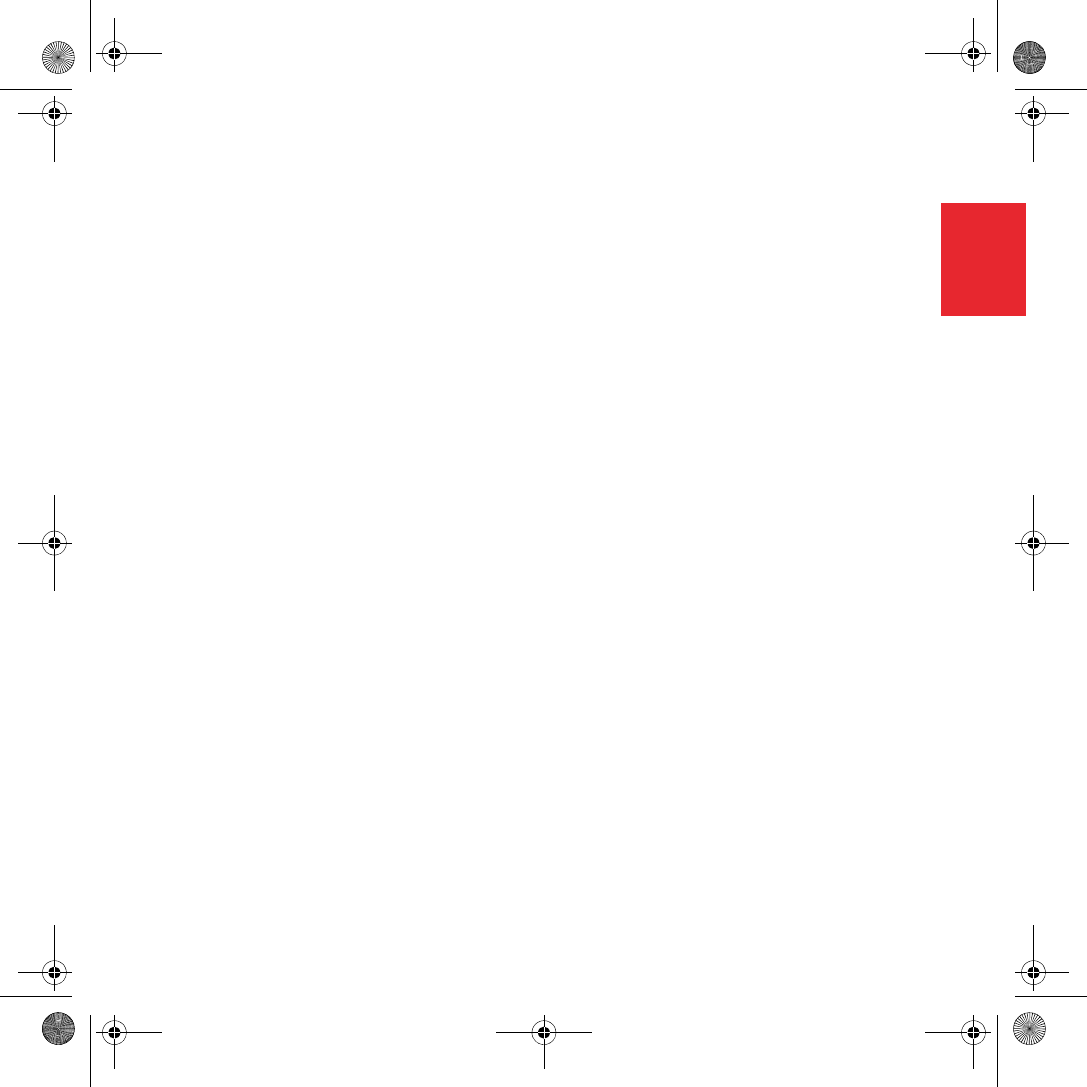
TomTom Garantía Limitada
51
ES
TomTo
m
Garantí
a
Limitad
a
GARANTE
Compras realizadas fuera de los EE.UU y Canadá: Si ha realizado su compra
fuera de los Estados Unidos y Canadá, TomTom International B.V.,
Rembrandtplein 35, 1017 CT Ámsterdam (Países Bajos) le otorga la presente
Garantía Limitada, quedando la presente Limitación de Garantía estipulada
en favor de la misma.
QUÉ CUBRE LA PRESENTE GARANTÍA
1) TomTom International B.V. ("TomTom") le garantiza la ausencia de
defectos de fabricación y de materiales del Hardware ("Defectos") durante un
período de dos (2) años en condiciones de uso normal a partir de la fecha de
compra de dicho Hardware ("Período de Garantía"). Durante el Período de
Garantía el Hardware podrá ser reparado o sustituido, según estime
conveniente TomTom ("Garantía Limitada"), sin coste alguno a su cargo en
piezas y mano de obra. La presente Garantía Limitada cubre tan sólo la
sustitución del Hardware. Si se repara el Hardware una vez finalizado el
Período de Garantía, el Período de Garantía de la reparación concluirá
pasados los seis (6) meses posteriores a la fecha de reparación.
QUÉ NO CUBRE LA PRESENTE GARANTÍA
2) La Garantía Limitada no cubre el desgaste por uso normal, no es de
aplicación si personal no autorizado por TomTom abre o repara el Hardware,
y no cubre la reparación ni la sustitución del Hardware o de cualquier parte
del mismo que haya sufrido daños a causa de: uso inadecuado, humedad,
líquidos, proximidad o exposición a fuentes de calor y accidente, abuso,
manejo inadecuado según lo dispuesto por las instrucciones que se facilitan
junto con el Hardware, negligencia o uso inapropiado. La Garantía Limitada
no cubre daños físicos sufridos por la superficie del Hardware. La presente
Garantía Limitada no cubre ningún tipo de software que pudiera acompañar
al Hardware o que se encontrara instalado en el mismo.
CÓMO REALIZAR UNA RECLAMACIÓN RESPECTO A LA
GARANTÍA
3) Para realizar una reclamación en relación a un Defecto, ha de ponerse en
contacto con TomTom durante el Período de Garantía por mail a través de
www.tomtom.com para explicar el Defecto y para obtener un número RMA
(Autorización para la Devolución de Materiales), en caso necesario.
Ha de devolver el Hardware durante el Período de Garantía, junto con una
explicación del Defecto, a la dirección facilitada por TomTom.
Si surge algún defecto y TomTom recibe alguna reclamación al amparo de la
presente Garantía Limitada una vez transcurridos los primeros ciento
ochenta (180) días del Período de Garantía, TomTom podrá cobrarle los
gastos razonables de envío y transporte que surjan de la reparación o
sustitución del Hardware. Usted ha de atenerse a cualquier otro
procedimiento de devolución estipulado por TomTom, si lo hubiere.
SUS DERECHOS
4) Algunos países no permiten la exclusión o limitación de los daños. Aun
cuando alguna de las partes de la presente Garantía Limitada fuera
considerada inválida o de imposible aplicación, las partes restantes de la
misma continuarán en vigor.
5) La presente Garantía Limitada es la única garantía expresa realizada a su
favor y sustituye a cualquier otra garantía expresa u obligaciones similares (si
las hubiere) originadas por cualquier publicidad, documentación, embalaje u
otras comunicaciones.
6) Salvo en lo dispuesto por la Garantía Limitada y en la medida en que la ley
aplicable lo permita, TomTom y sus proveedores ofrecen el Hardware "TAL
CUAL Y CON TODOS LOS FALLOS QUE PUDIERAN CONTENER", y
rehúsan mediante la presente cualquier otra garantía o condición, ya sea
expresa, implícita o estatutaria, incluida, sin que suponga límite alguno, (si la
hubiere) toda garantía implícita, obligación o condición de calidad
satisfactoria, adecuación para un fin concreto, fiabilidad o disponibilidad,
precisión o integridad de respuestas, resultados, elaboración, ausencia de
virus, habilidad y cuidado necesario, todas ellas en relación con el Hardware,
y la prestación o no prestación de soporte u otros servicios, información,
software y contenido relacionado a través del Hardware o de otro modo, que
pudieran derivarse del uso del Hardware. Asimismo, no se ofrece garantía, o
condición de disfrute y posesión plena, o no infracción para el Hardware.
Esta salvedad no es de aplicación (i) a ninguna condición implícita de
titularidad ni (ii) a ninguna garantía implícita de conformidad con la
descripción.
7) La presente Garantía Limitada no afecta a ninguno de los derechos
provistos por la legislación nacional aplicable relativa a la venta de bienes de
consumo.
8) La presente Garantía Limitada no puede ser transferida a terceros.
LIMITACIÓN DE RESPONSABILIDAD
9) Ni TomTom ni sus proveedores asumirán responsabilidad alguna ante
usted o ante terceros respecto a ningún daño directo, indirecto, trascendente,
intranscendente, o de cualquier otro tipo (entre los que se incluyen, en cada
caso, sin que suponga límite alguno, daños por impericia en el uso del equipo
o el acceso a los datos, pérdida de datos, pérdida de negocio, lucro cesante,
interrupción del negocio o similares) derivado del uso o de la impericia en el
uso del Hardware, incluso cuando TomTom haya sido avisado de la
posibilidad de que se produzcan tales daños.
10) Con independencia de los daños de cualquier naturaleza que haya
podido sufrir (incluidos, sin limitación, todos los daños aquí referidos y todos
los daños directos o generales ya sean por contrato o de otra naturaleza), la
responsabilidad total de TomTom y cualquiera de sus proveedores estará
limitada al importe abonado por usted por el Hardware.
11) TomTom no asumirá responsabilidad alguna respecto a (i) ningún fraude
por parte de sus empleados y/o agentes; o a (ii) ninguna declaración inexacta
con carácter fraudulento por parte de sus empleados y/o agentes.
12) Sin perjuicio de lo arriba mencionado, la responsabilidad de las partes en
caso de muerte o daños personales derivados de la propia negligencia no
tendrá carácter limitado.
QSG_EN.book Page 51 Tuesday, February 7, 2006 7:38 PM
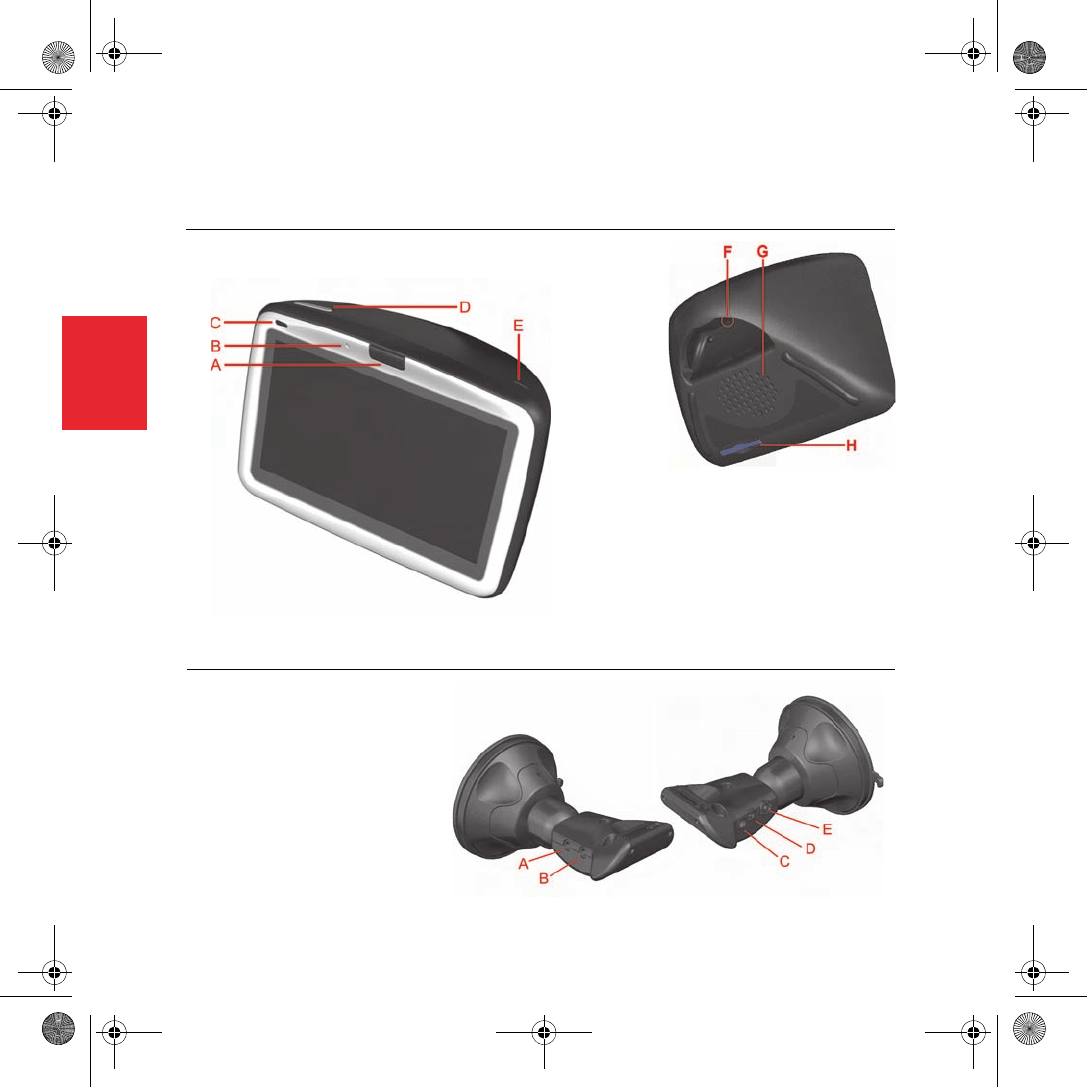
Contenu de la boîte
52
FR
Conten
u de la
boîte aVotre TomTom GO
ABouton d’éjection
BMicrophone
CVoyant de charge
DBouton marche/arrêt
EDétecteur d'intensité lumineuse
FBouton de réinitialisation
GHaut-parleur
HEmplacement de carte mémoire*
bSocle pour pare-brise
AConnecteur de sortie
audio
BConnecteur de
microphone externe
CConnecteur d'antenne
externe
DConnecteur
d'alimentation
EConnecteur TomTom
QSG_EN.book Page 52 Tuesday, February 7, 2006 7:43 PM
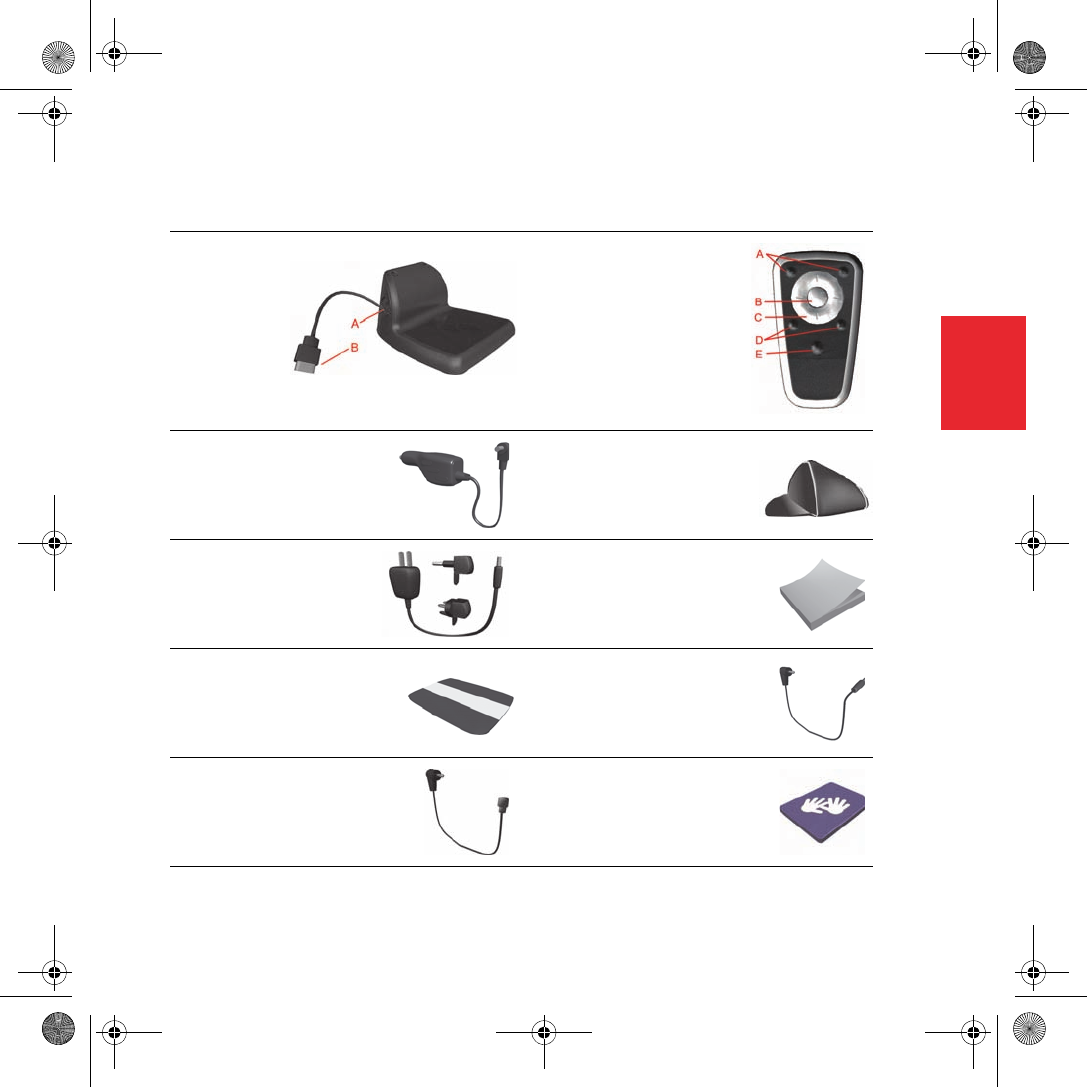
Contenu de la boîte
53
FR
cBase
AConnecteur/chargeur secteur
BConnecteur USB
dTélécommande+
AAugmentation et dimi-
nution du volume
sonore
BBouton OK
CBouton flèches
DBouton droit et gauche
EBouton clavier
eChargeur de voiture fHousse de transport
gChargeur secteur hDocumentation
iCarte de code produit jCâble audio+
kMicrophone externe lCarte mémoire (carte SD)*
* TomTom GO 510/710 uniquement + TomTom GO 910 uniquement
QSG_EN.book Page 53 Tuesday, February 7, 2006 7:43 PM